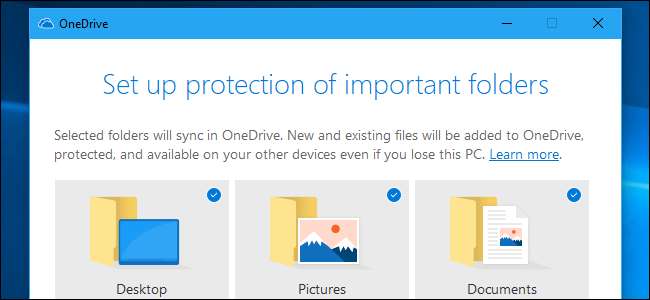
Microsoft OneDrive erbjuder nu att "skydda" innehållet i dina mappar på skrivbordet, dokument och bilder. Du kan använda dina vanliga mappar för lagring av filer och OneDrive synkroniserar dem som om de sparades i den vanliga OneDrive-mappen.
Den här funktionen är inte aktiverad som standard, men du kan aktivera den med några få klick. Det är en del av OneDrive-programvaran som ingår i Windows 10, men den finns också i OneDrive för Windows 7 .
Hur detta fungerar
Molnfillagringstjänster som OneDrive är praktiska, men det finns en irriterande sak med dem: Du måste spara filer i din OneDrive-mapp i stället för standardmappar för skrivbord, dokument och bilder.
Microsofts nya "Mappskydd" -funktion kommer "att skydda" innehållet i mappar på skrivbordet, bilder och dokument genom att synkronisera dem till ditt OneDrive-konto. Du kan sedan återställa deras innehåll om du någonsin tappar din dator eller bara kommer åt dem på dina andra datorer.
Om du aktiverar Mappskydd för en mapp på två olika datorer synkroniseras innehållet i den mappen mellan de två datorerna. Till exempel kommer OneDrive att se till att du har samma filer i mappen Dokument på alla dina datorer, och en fil som du lägger till i mappen Dokument på en dator kommer att placeras i dokument på den andra datorn.
Med andra ord är det precis som att använda OneDrive för att synkronisera dina filer normalt, förutom att du får spara filer i dina vanliga mappar.
Så här aktiverar du OneDrive-mappskydd
För att hitta den här funktionen klickar du på den molnformade OneDrive-ikonen i ditt meddelandefält, klickar på "Mer" och sedan på "Inställningar".
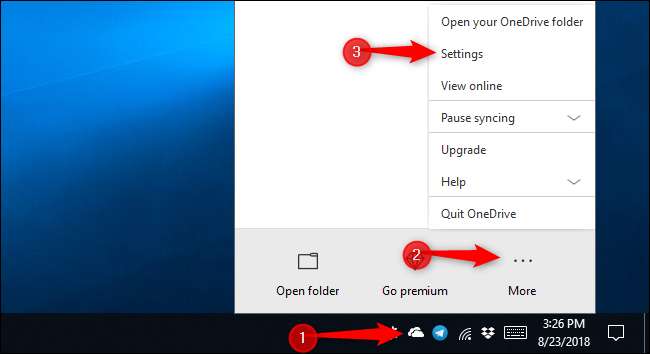
I Microsoft OneDrive-fönstret växlar du till fliken “Auto Save” och klickar på knappen ”Update Folders”.
Observera att om du inte ser knappen Uppdateringsmappar här, säger Microsoft att ditt konto inte är "kvalificerat" för mappskydd än. Vi är inte säkra på vad som är behörighet, men vi vet att Microsoft sätter igång den här funktionen långsamt. Om du inte har det ännu, kom tillbaka igen inom en snar framtid.
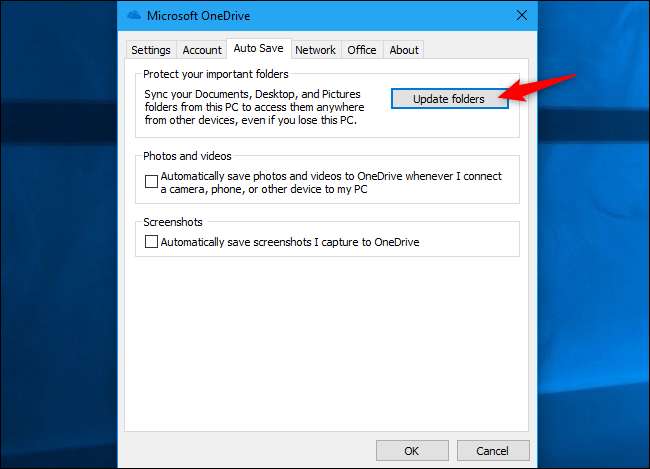
OneDrive kommer att uppmana dig att "Ställa in skydd för viktiga mappar." Välj de mappar du vill synkronisera med OneDrive och klicka på "Starta skydd" för att börja. Tyvärr erbjuder OneDrive bara att skydda dessa tre mappar och inte andra inbyggda mappar som musik, nedladdningar och videor.
Om du har Microsoft Outlook installerat kan du se ett meddelande som säger att OneDrive inte kan skydda Outlook.pst-filen som är lagrad i mappen Dokument. Det här är standardmappen där Outlook lagrar dina PST-filer, så det är konstigt att dessa Microsoft-program inte kan fungera tillsammans. Du måste flytta din PST-fil till en annan mapp innan du kan skydda din dokumentmapp.
Du kan också se ett liknande fel om du har en lokal anteckningsbok för OneNote som inte synkroniseras med ditt Microsoft-konto. Du måste flytta OneNote anteckningsbokfilen till en annan mapp innan du fortsätter. Rådfråga Microsofts dokumentation för den fullständiga listan över fel du kan se och deras lösningar.
RELATERAD: Var är mina PST-datafiler i Outlook och hur kan jag flytta dem någon annanstans?
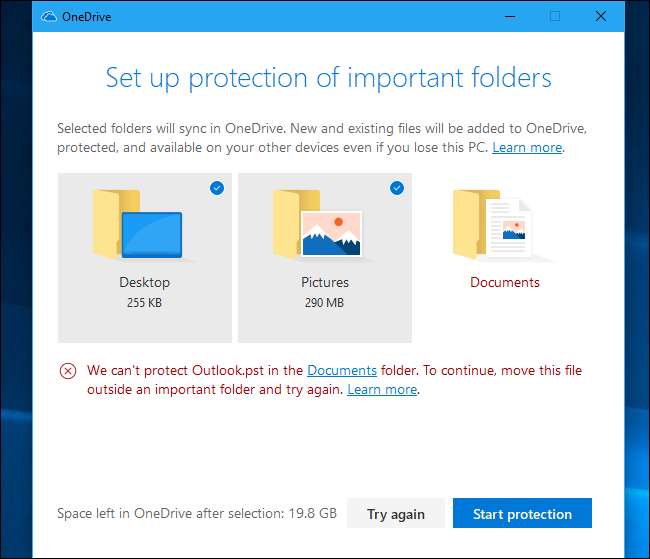
OneDrive börjar synkronisera filerna i de mappar du har valt. Du kan visa synkroniseringsförlopp genom att klicka på den molnformade OneDrive-ikonen i ditt meddelandefält.
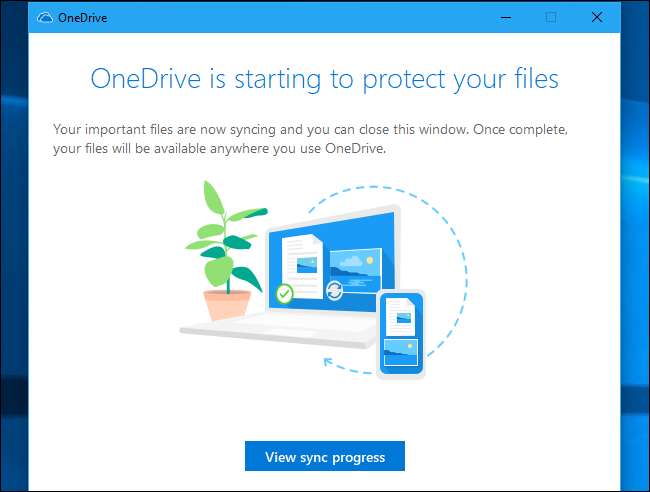
OneDrive övervakar kontinuerligt de valda mapparna och håller innehållet synkroniserat med molnet. Filer i dessa mappar har synkroniseringsstatusindikatorer, precis som de gör när de lagras i själva OneDrive-mappen.
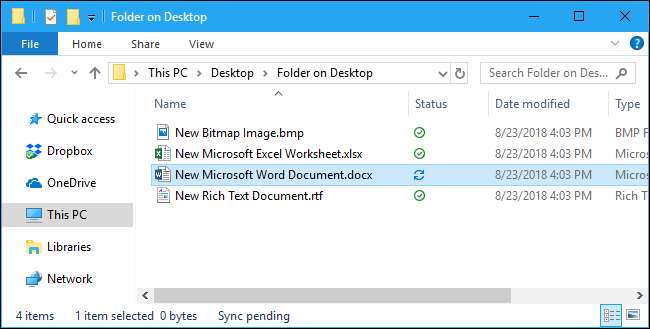
Innehållet i den mappen kommer att finnas tillgängligt i OneDrive på andra datorer, på webben och i OneDrive-mobilapparna. Du ser mappar "Skrivbord", "Dokument" och "Bilder" i din huvudmapp för OneDrive.
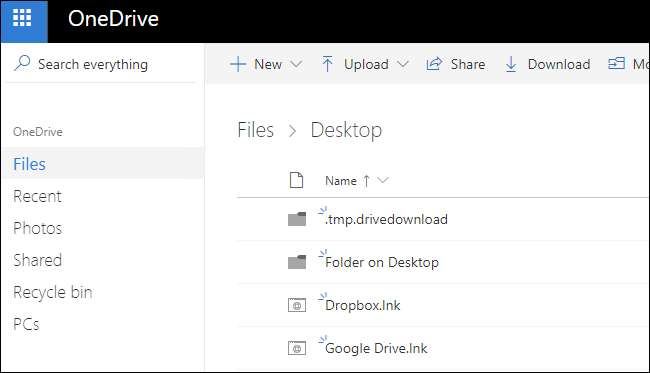
Om du aktiverar den här funktionen på två separata datorer som är anslutna till samma konto kombineras innehållet i deras skyddade mappar.
Detta leder till lite konstigt beteende. Om du till exempel aktiverar mappskydd för din skrivbordsmapp på två separata datorer med olika program installerade, synkroniseras skrivbordsgenvägarna mellan dina datorer och du får slutna genvägar till program på varje dators skrivbord.
Detta inträffar eftersom OneDrive synkroniserar allt, inklusive genvägsfilerna. Men de genvägsfilerna startar bara applikationer som är installerade på den aktuella datorn. Ett felmeddelande visas om det program de pekas på inte finns på den aktuella datorn.
Om du bara aktiverar den här funktionen för din skrivbordsmapp på en dator eller om du inte har några genvägar på skrivbordet ser du inget problem.
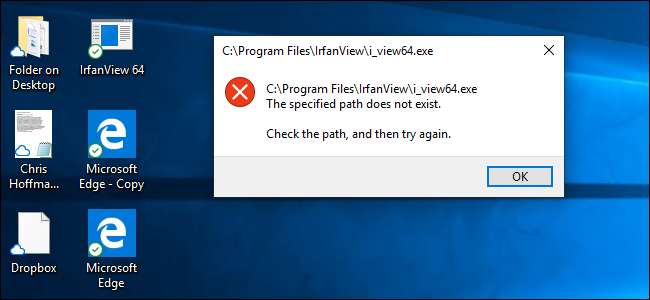
På Windows 10 kommer filer som synkroniseras med andra datorer att användas OneDrives "Files on Demand" -funktion . De hämtas inte till din dator förrän du dubbelklickar på dem för att öppna dem.
RELATERAD: Hur man använder OneDrives filer på begäran i Windows 10: s Fall Creators Update
OneDrive hade tidigare ett liknande sätt att synkronisera dessa mappar, men Microsoft annonserar Folder Protection som en ny funktion. Mappskydd har ett mer användarvänligt gränssnitt och det kan också vara lite mer tillförlitligt under huven - vi vet inte. Avancerade användare har alltid kunnat göra något liknande genom att dra nytta av symboliska länkar också. Men det är trevligt att Microsoft gör det lättare att uppnå.







